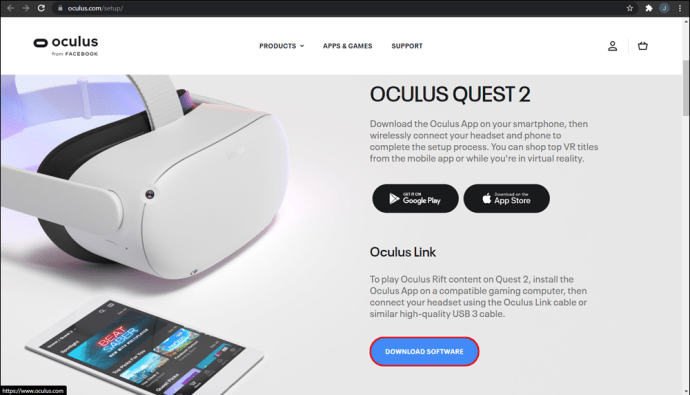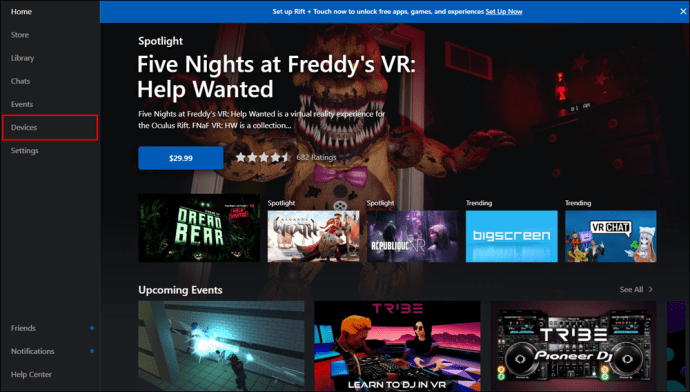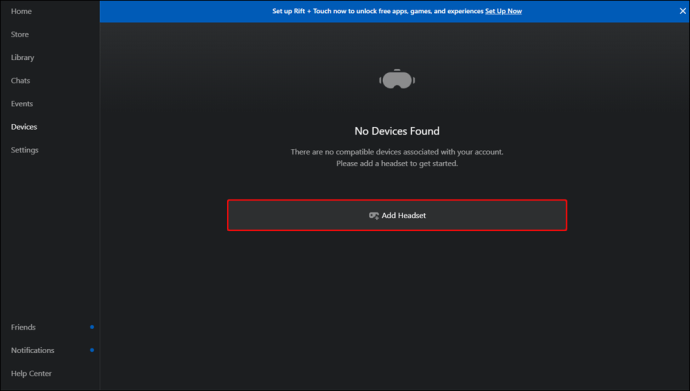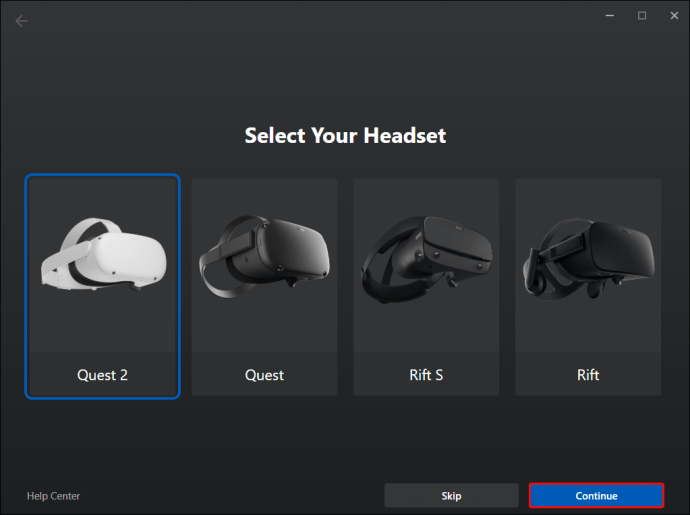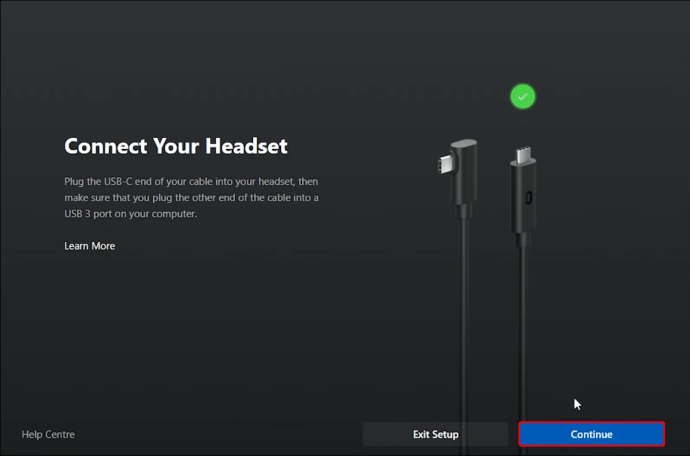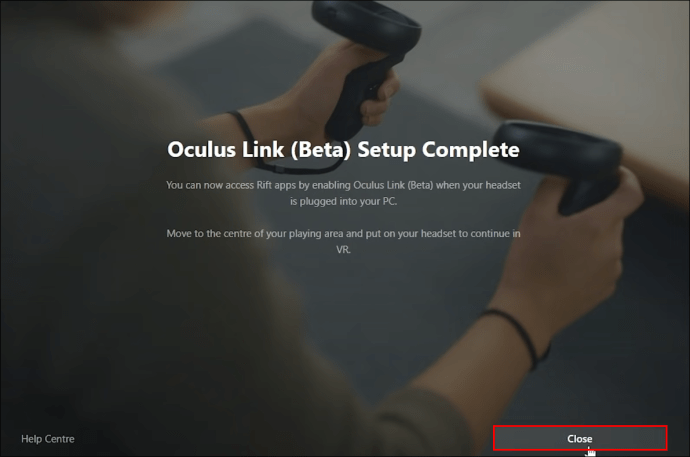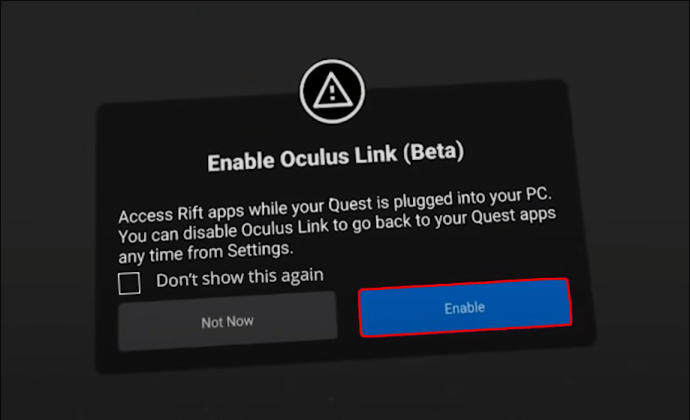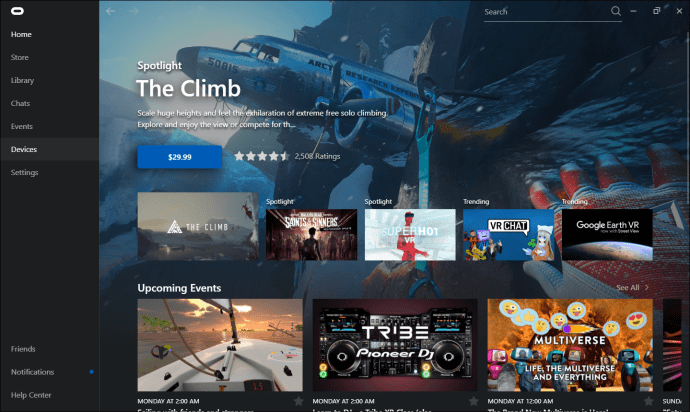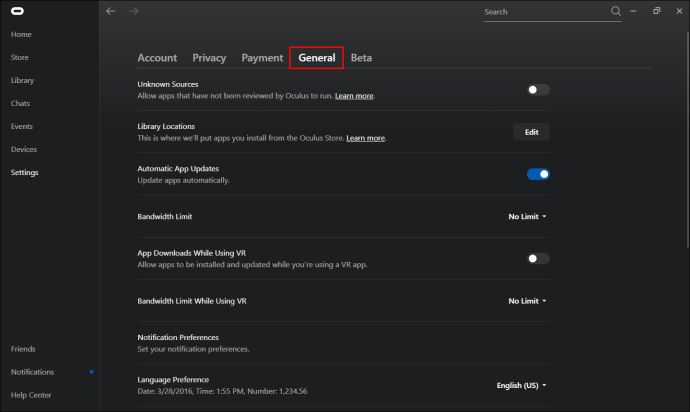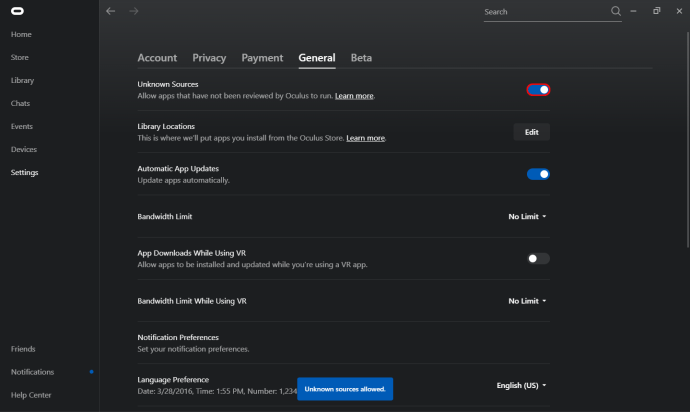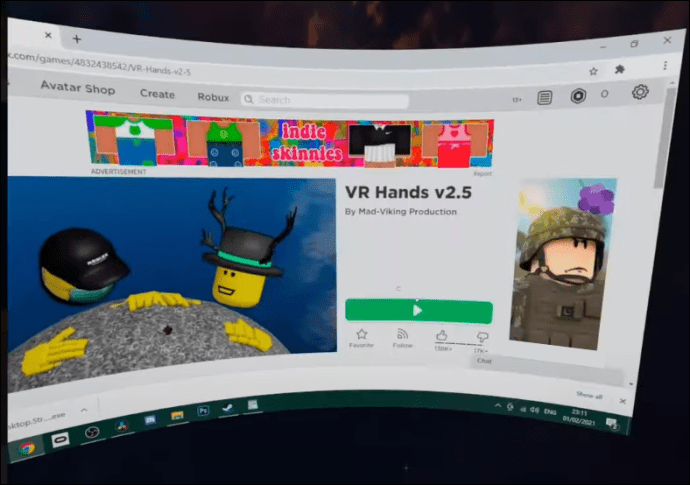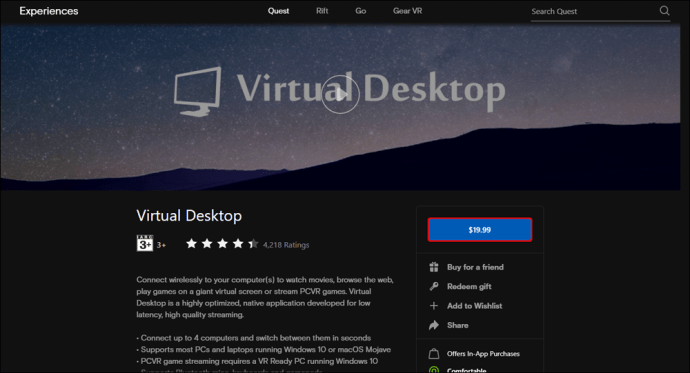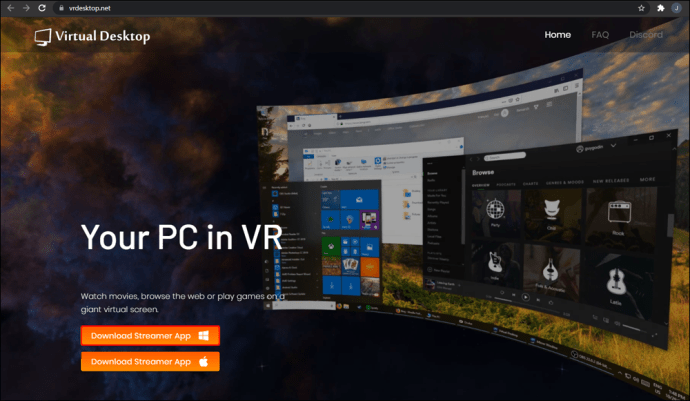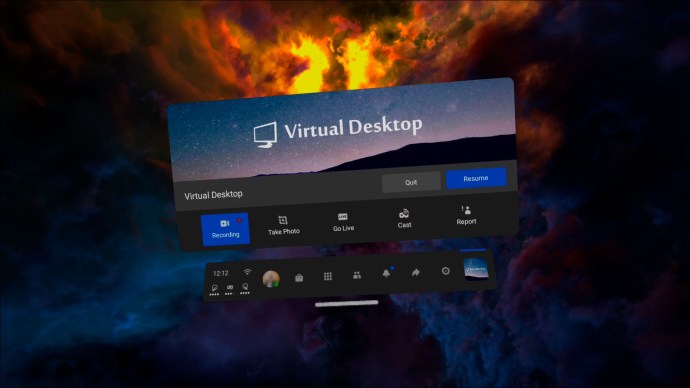Cara Memainkan Roblox di Oculus Quest 2
Headset VR Oculus Quest 2 yang baru ditingkatkan tampaknya akan menghadirkan skenario VR yang sempurna untuk memainkan judul Roblox favorit Anda. Sayangnya, Roblox tidak tersedia sebagai game Oculus Quest atau Quest 2. Tapi jangan khawatir. Anda masih dapat memainkan judul Roblox favorit Anda di headset Oculus Quest 2 Anda dengan solusi.

Cara Memainkan Roblox di Oculus Quest 2
Saat ini, Quest 2 tidak memiliki Roblox dalam daftar game internalnya, jadi Anda tidak dapat menikmati game klasik Roblox menggunakan headset. Untuk melakukannya, Anda memerlukan PC yang cukup cepat untuk mendukung teknologi VR. Prosesnya melibatkan menghubungkan PC Anda ke Quest menggunakan kabel USB berkualitas tinggi yang dibuat secara eksplisit untuk tujuan ini. Pilihan nomor satu Anda adalah kabel tautan Oculus, tetapi ada juga opsi pihak ketiga yang memungkinkan Anda menjalankan Roblox di Quest tanpa masalah.
Tetapi bagaimana jika Anda tidak memiliki kabel? Hal baiknya adalah ada aplikasi yang memungkinkan Quest 2 mengakses PC Anda dari jarak jauh, membuka jalan bagi pengalaman VR nirkabel. Tapi pertama-tama, mari kita lihat cara kerja metode kabel tautan.
Metode 1: Menjalankan Roblox di Quest 2 Menggunakan Kabel Tautan
- Pertama, Anda perlu mengunduh dan menginstal aplikasi Oculus di PC Anda. Aplikasi ini sudah tersedia di situs resmi Oculus. Pada saat yang sama, nyalakan headset Oculus Anda.
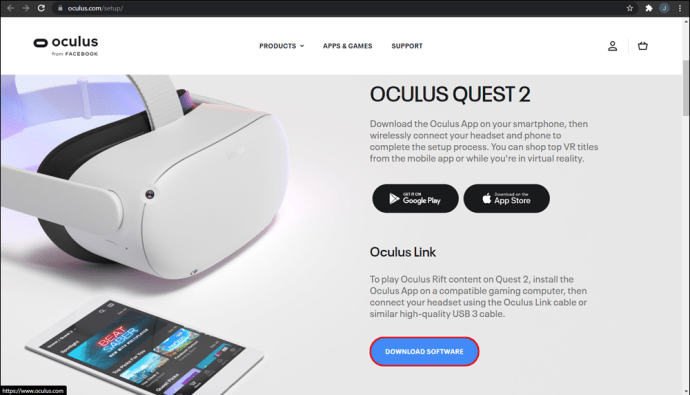
- Setelah berhasil menginstal aplikasi, buka dan pilih "Perangkat" dari menu navigasi di sisi kiri layar Anda.
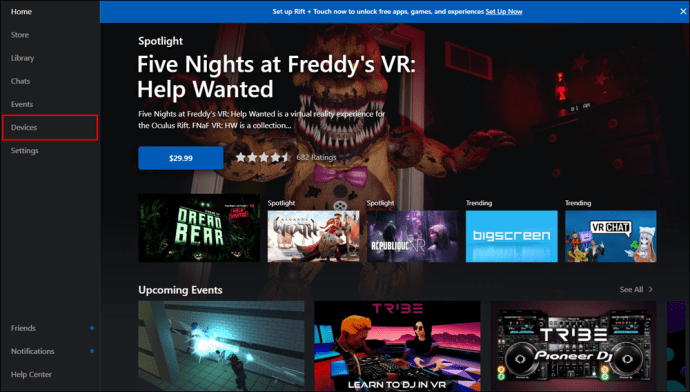
- Selanjutnya, klik "Tambah Headset." Pilihan headset yang tersedia saat ini antara lain Rift, Rift S, Quest, dan Quest 2.
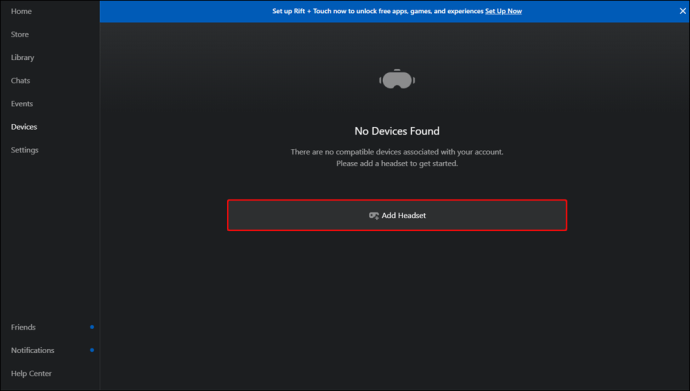
- Pilih Quest 2 dan kemudian klik "Lanjutkan" untuk mengonfirmasi bahwa Anda ingin menghubungkan headset Anda.
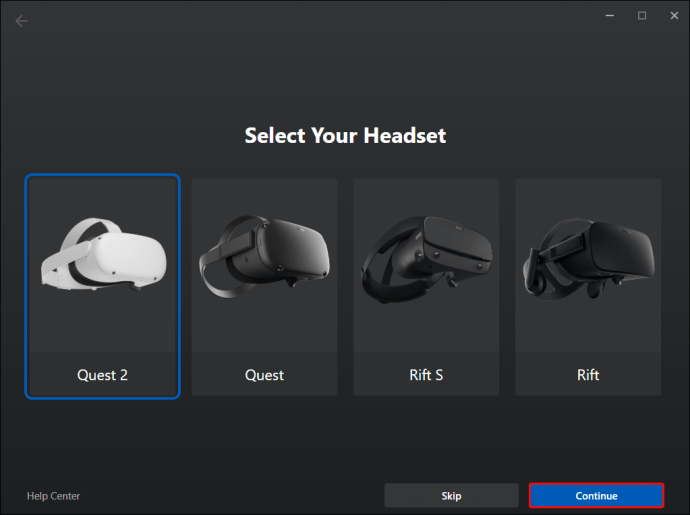
- Klik "Lanjutkan" untuk mengonfirmasi bahwa Anda ingin memeriksa koneksi kabel Anda.
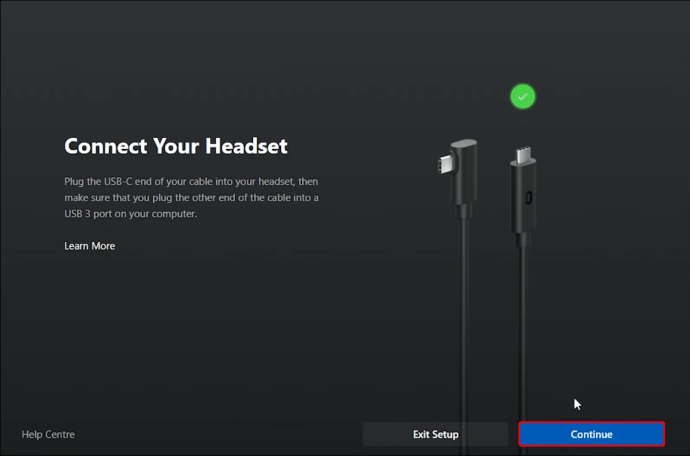
- Tutup jendela pengaturan.
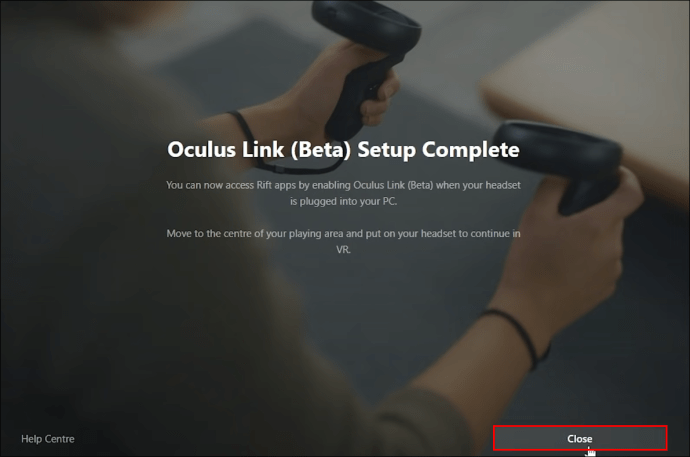
- Sekarang, pasang headset Oculus Anda. Anda akan melihat prompt yang menanyakan apakah Anda ingin mengaktifkan tautan Oculus. Klik "Aktifkan" untuk mengonfirmasi. Juga akan ada permintaan akses data di layar komputer Anda, tetapi Anda dapat mengabaikannya karena tidak memengaruhi proses.
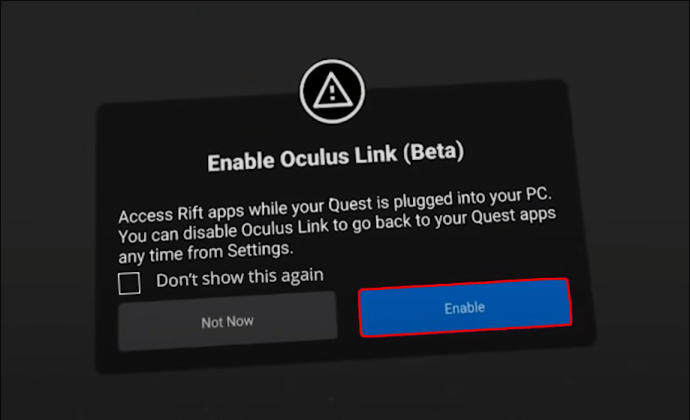
- Pilih "Pengaturan" dari menu navigasi di aplikasi Oculus.
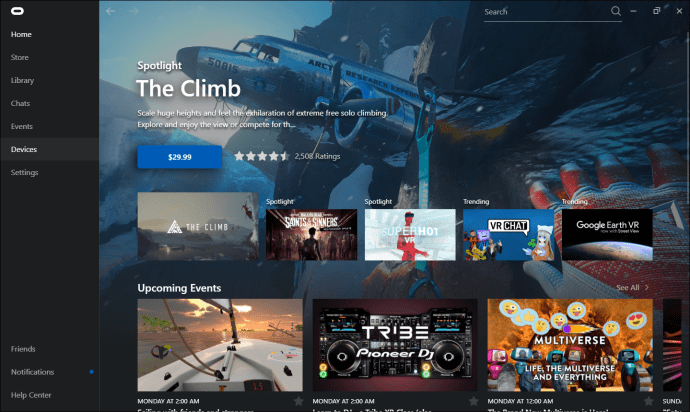
- Pilih “Umum”.
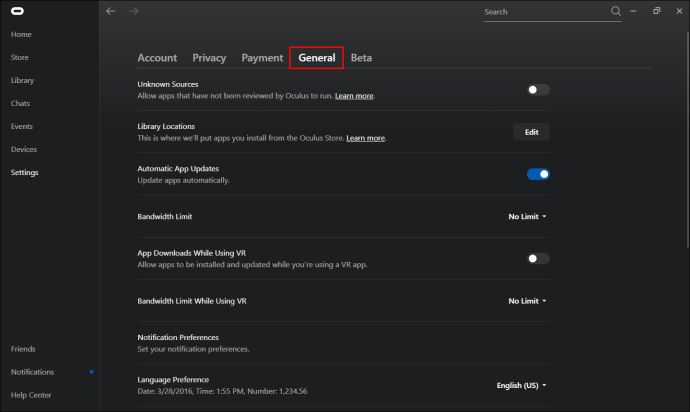
- Pada titik ini, Anda perlu mengaktifkan koneksi ke "Sumber Tidak Dikenal." Ini semudah mengaktifkan tombol di sebelah opsi ini.
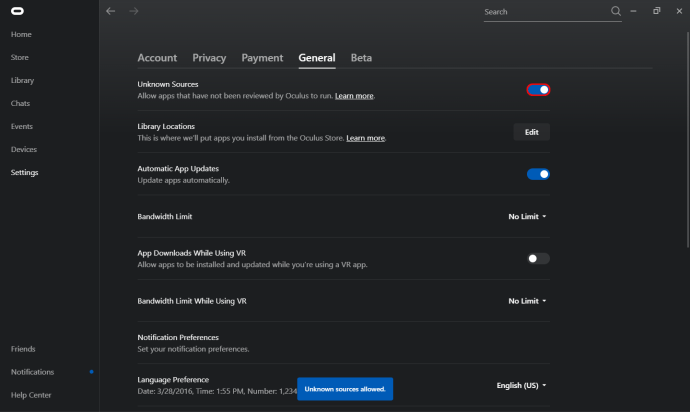
- Anda dapat menguji apakah koneksi berhasil. Untuk melakukannya, temukan judul Roblox, klik tombol putar, lalu pasang headset Anda. Anda harus baik untuk pergi.
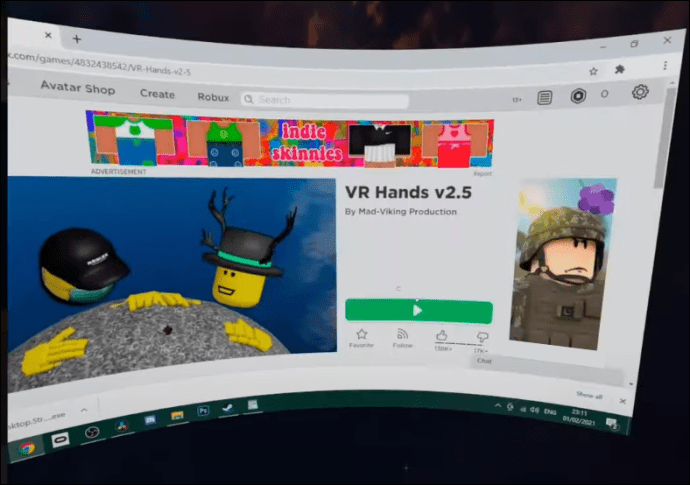
Inilah cara memainkan klasik Roblox Anda di Oculus Quest 2 dengan bantuan PC Anda dan kabel tautan:
Setelah Anda berhasil menautkan PC ke headset Quest 2, Anda seharusnya dapat memainkan game Roblox apa pun di headset Anda. Untuk dunia yang tidak mendukung VR, Anda akan bermain di desktop virtual di headset Anda. Tetapi untuk semua dunia yang kompatibel dengan VR, Anda akan melihat opsi "Aktifkan VR" di pengaturan dalam game.
Jika dunia mendukung VR tetapi Anda tidak dapat mengaktifkan mode VR meskipun telah membuat tautan antara PC dan headset Anda, Anda mungkin menjalankan versi Roblox yang sudah ketinggalan zaman. Untuk mengetahui apakah ini masalahnya, Anda harus menghapus Roblox dan kemudian menginstal versi terbaru yang tersedia di situs web Roblox. Jika memungkinkan, Anda harus menginstal aplikasi sebagai admin di komputer Anda.
Metode 2: Menjalankan Roblox di Quest 2 Menggunakan Aplikasi Desktop Nirkabel
Salah satu keunggulan Oculus Quest 2 dibandingkan headset VR lain di pasaran adalah menawarkan pengalaman nirkabel. Untuk alasan ini, beberapa gamer menganggap menjalankan Roblox di Quest 2 menggunakan kabel tautan sebagai pekerjaan yang tidak perlu. Untungnya, ada aplikasi yang dapat membantu Anda menikmati Roblox di headset Oculus Quest 2 Anda tanpa memerlukan kabel: Virtual Desktop. Dengan aplikasi ini, Anda dapat mengakses PC dari jarak jauh saat headset Oculus aktif.
Berikut cara menggunakan aplikasi Virtual Desktop:
- Unduh dan instal aplikasi Virtual Desktop di headset Oculus Quest 2 Anda.
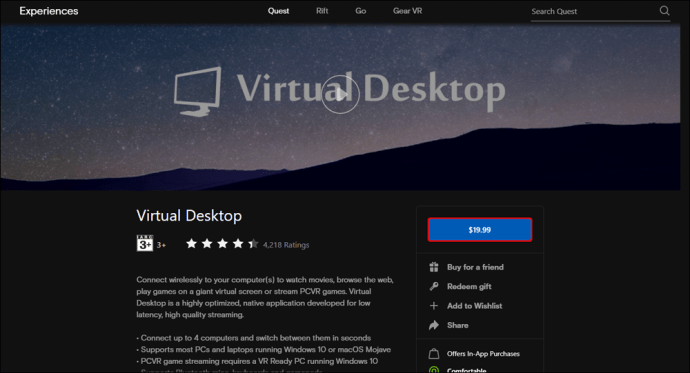
- Setelah itu, Anda perlu mengunduh dan menginstal aplikasi PC Virtual Desktop.
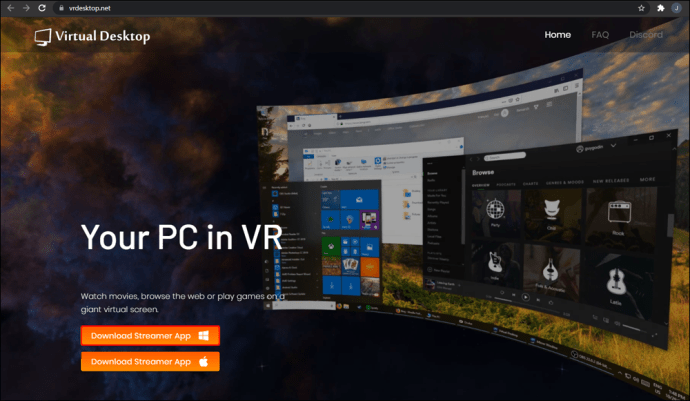
- Selanjutnya, masukkan nama pengguna Anda untuk menghubungkan perangkat Anda. Anda kemudian dapat mengakses game yang kompatibel dengan VR di headset Anda melalui menu Visual Desktop.
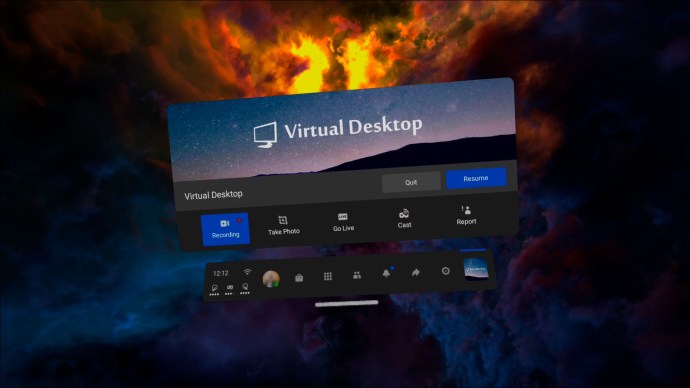
Pendekatan ini memiliki kelemahan karena pengalaman nirkabel Anda akan sangat bergantung pada kekuatan koneksi internet Anda. Jika Anda tidak dapat memulai permainan namun Anda memiliki jaringan yang stabil, Anda harus mencoba memulai ulang perangkat Anda.
Bawa Pengalaman Roblox Anda ke Tingkat yang Baru
Dengan lebih dari 20 juta game diproduksi di Roblox setiap tahun, Roblox harus ada di perpustakaan setiap gamer. Dan berkat headset Oculus Quest 2 dan beberapa penyesuaian, Anda dapat menikmati rilis Roblox favorit Anda di VR dan meningkatkan pengalaman bermain game Anda ke tingkat yang sama sekali baru. Mudah-mudahan, Roblox pada akhirnya akan dimasukkan dalam Oculus Quest 2. Tetapi sampai saat itu, solusi ini akan membantu.
Apakah Anda suka Roblox di VR? Apa saja game favorit Anda? Mari terlibat di bagian komentar di bawah.